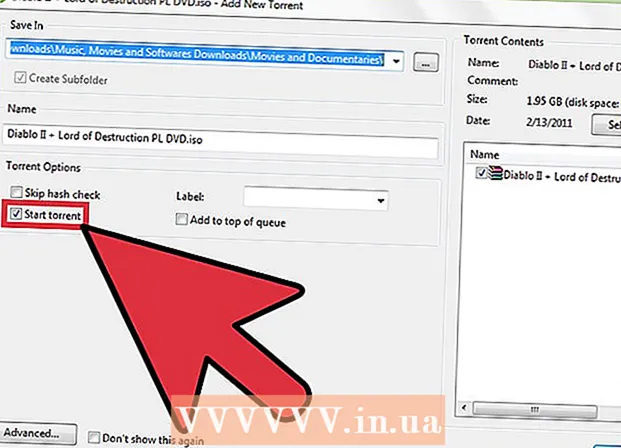लेखक:
Gregory Harris
निर्मितीची तारीख:
9 एप्रिल 2021
अद्यतन तारीख:
1 जुलै 2024

सामग्री
- पावले
- 3 पैकी 1 पद्धत: वीज आणि बॅटरी समस्या सोडवा
- 3 पैकी 2 पद्धत: कनेक्शन समस्यांचे निवारण करा
- 3 पैकी 3 पद्धत: Xbox 360 वर फॅक्टरी रीसेट
- टिपा
- चेतावणी
एखादा महत्त्वाचा खेळ किंवा महत्त्वाच्या शोधाच्या मध्यभागी तुमची जॉयस्टिक पुन्हा सुरू करा असे सांगणारा संदेश पाहण्यापेक्षा वाईट काहीही नाही. कंट्रोलर विविध कारणांमुळे बंद होऊ शकतो, परंतु त्याचे निराकरण करणे सहसा कठीण नसते. जॉयस्टिकवरील दिवे येत नसल्यास, आपल्याला बॅटरीची समस्या दूर करण्याची आवश्यकता आहे. जर दिवे येत असतील, परंतु जॉयस्टिक सर्व वेळ कन्सोलवरून डिस्कनेक्ट असेल तर लेखाच्या दुसऱ्या भागावर जा. आपण सर्वकाही प्रयत्न केले असल्यास, तिसरा भाग वाचा.
पावले
3 पैकी 1 पद्धत: वीज आणि बॅटरी समस्या सोडवा
 1 बॅटरीचा डबा बाहेर काढा आणि बॅटरी काढून टाका. बहुतेकदा, मृत बॅटरीमुळे जॉयस्टिक अक्षम होते. बॅटरी कंपार्टमेंटच्या वरचे छोटे बटण दाबा आणि जेव्हा ते वेगळे होते तेव्हा बॅटरी काढून टाका.
1 बॅटरीचा डबा बाहेर काढा आणि बॅटरी काढून टाका. बहुतेकदा, मृत बॅटरीमुळे जॉयस्टिक अक्षम होते. बॅटरी कंपार्टमेंटच्या वरचे छोटे बटण दाबा आणि जेव्हा ते वेगळे होते तेव्हा बॅटरी काढून टाका.  2 बॅटरी बदला. नवीन AA बॅटरी स्थापित करा. नवीन आणि जुन्या बॅटरी एकाच वेळी वापरू नका.
2 बॅटरी बदला. नवीन AA बॅटरी स्थापित करा. नवीन आणि जुन्या बॅटरी एकाच वेळी वापरू नका.  3 जॉयस्टिक ला बॅटरी असल्यास चार्ज करा. बॅटरी सामान्यतः एक्सबॉक्सच्या यूएसबी केबलद्वारे किंवा लहान चार्जिंग स्टेशन वापरून चार्ज केली जाते. बॅटरी कनेक्ट करा, 1-3 तास सोडा आणि जॉयस्टिक कार्यरत आहे का ते तपासा.
3 जॉयस्टिक ला बॅटरी असल्यास चार्ज करा. बॅटरी सामान्यतः एक्सबॉक्सच्या यूएसबी केबलद्वारे किंवा लहान चार्जिंग स्टेशन वापरून चार्ज केली जाते. बॅटरी कनेक्ट करा, 1-3 तास सोडा आणि जॉयस्टिक कार्यरत आहे का ते तपासा. - जर जॉयस्टिक केबलद्वारे चार्ज होत असेल, तर तुम्ही प्रथम सेट टॉप बॉक्स चालू करणे आवश्यक आहे.
- जर जॉयस्टिक पॉवर केबलला जोडलेले असेल, तर तुम्ही प्ले करणे सुरू ठेवू शकता.
- स्टेशनवर किंवा केबलवर लाल दिवा पेटेल आणि जेव्हा तो हिरवा होईल, तेव्हा याचा अर्थ असा होईल की बॅटरी पूर्णपणे चार्ज झाली आहे.
 4 बॅटरीच्या डब्यात धातूच्या भागांमध्ये संपर्क आहे का ते तपासा. जर जॉयस्टिक अजूनही काम करत नसेल, तर तपासा की बॅटरीचे संपर्क घाण किंवा गंजाने झाकलेले नाहीत. जर ते गलिच्छ असतील तर तुम्हाला ते स्वच्छ करावे लागेल किंवा बॅटरी बदलावी लागेल.
4 बॅटरीच्या डब्यात धातूच्या भागांमध्ये संपर्क आहे का ते तपासा. जर जॉयस्टिक अजूनही काम करत नसेल, तर तपासा की बॅटरीचे संपर्क घाण किंवा गंजाने झाकलेले नाहीत. जर ते गलिच्छ असतील तर तुम्हाला ते स्वच्छ करावे लागेल किंवा बॅटरी बदलावी लागेल. - कोरड्या कापसाच्या पॅडने संपर्क स्वच्छ करा. हे हळूवारपणे घाण आणि गंज काढून टाकेल.
 5 बॅटरी घट्टपणे स्थापित आहेत का ते तपासा. जर तुम्ही प्रत्येक वेळी हादरला किंवा धक्का दिला तर जॉयस्टिक बंद झाली तर बॅटरी सैल होण्याची शक्यता आहे. त्यांना बदलणे हा सर्वात सोपा मार्ग आहे, परंतु आपण त्यांना डक्ट टेपसह जॉयस्टिकला टेप देखील करू शकता.
5 बॅटरी घट्टपणे स्थापित आहेत का ते तपासा. जर तुम्ही प्रत्येक वेळी हादरला किंवा धक्का दिला तर जॉयस्टिक बंद झाली तर बॅटरी सैल होण्याची शक्यता आहे. त्यांना बदलणे हा सर्वात सोपा मार्ग आहे, परंतु आपण त्यांना डक्ट टेपसह जॉयस्टिकला टेप देखील करू शकता. - इलेक्ट्रिकल टेपचा वापर फक्त तात्पुरता उपाय म्हणून केला पाहिजे कारण नंतर तुमच्यासाठी मृत बॅटरी बदलणे अधिक कठीण होईल.
3 पैकी 2 पद्धत: कनेक्शन समस्यांचे निवारण करा
 1 सेट टॉप बॉक्स रीबूट करा आणि जॉयस्टिक पुन्हा कनेक्ट करा. तुमचा Xbox बंद करा, 5 सेकंद थांबा आणि नंतर ते पुन्हा चालू करा. जेव्हा सेट टॉप बॉक्स बूट होतो, तेव्हा जॉयस्टिक ला प्लग इन करा आणि खालील गोष्टी करा:
1 सेट टॉप बॉक्स रीबूट करा आणि जॉयस्टिक पुन्हा कनेक्ट करा. तुमचा Xbox बंद करा, 5 सेकंद थांबा आणि नंतर ते पुन्हा चालू करा. जेव्हा सेट टॉप बॉक्स बूट होतो, तेव्हा जॉयस्टिक ला प्लग इन करा आणि खालील गोष्टी करा: - जॉयस्टिक सक्रिय करण्यासाठी केंद्र "X" बटण दाबा आणि धरून ठेवा.
- सेट टॉप बॉक्सच्या पुढील बाजूस कनेक्ट बटण दाबा आणि सोडा. हे "फ्लॉपी ड्राइव्ह उघडा" बटणाच्या खाली एक लहान बटण आहे.
- 20 सेकंदात, जॉयस्टिकवरील कनेक्ट बटण दाबा. हे बॅटरीच्या डब्याजवळ जॉयस्टिकच्या शीर्षस्थानी आहे.
- जेव्हा सेट टॉप बॉक्सवरील दिवे लुकलुकू लागतात, तेव्हा याचा अर्थ जॉयस्टिक जोडलेला असतो.
 2 लक्षात ठेवा वायरलेस उपकरणे जॉयस्टिकमध्ये हस्तक्षेप करू शकतात. जॉयस्टिक सेट-टॉप बॉक्सपासून 9 मीटर अंतरापर्यंत कार्य करू शकते, परंतु रेडिओ लहरींचे उत्सर्जन करणारे इतर उपकरण हस्तक्षेप करू शकतात. वायरलेस जॉयस्टिकच्या ऑपरेशनमध्ये व्यत्यय आणणारी उपकरणे समाविष्ट करतात:
2 लक्षात ठेवा वायरलेस उपकरणे जॉयस्टिकमध्ये हस्तक्षेप करू शकतात. जॉयस्टिक सेट-टॉप बॉक्सपासून 9 मीटर अंतरापर्यंत कार्य करू शकते, परंतु रेडिओ लहरींचे उत्सर्जन करणारे इतर उपकरण हस्तक्षेप करू शकतात. वायरलेस जॉयस्टिकच्या ऑपरेशनमध्ये व्यत्यय आणणारी उपकरणे समाविष्ट करतात: - मायक्रोवेव्ह
- रेडिओटेलेफोन
- वायरलेस राउटर
- लॅपटॉप
 3 तुमच्या आणि कन्सोलमधील शारीरिक अडथळे दूर करा. सिग्नल काही सामग्रीमध्ये प्रवेश करू शकतो, परंतु मेटल, क्रोम विभाजने, फ्रंट अटॅचमेंट कॅबिनेट दरवाजे आणि शेल्फ हे प्रतिबंधित करतात.
3 तुमच्या आणि कन्सोलमधील शारीरिक अडथळे दूर करा. सिग्नल काही सामग्रीमध्ये प्रवेश करू शकतो, परंतु मेटल, क्रोम विभाजने, फ्रंट अटॅचमेंट कॅबिनेट दरवाजे आणि शेल्फ हे प्रतिबंधित करतात. - हस्तक्षेप टाळण्यासाठी Xbox मजल्यावर ठेवण्याचा आणि कन्सोलच्या जवळ जॉयस्टिक वापरण्याचा प्रयत्न करा.
 4 किती जॉयस्टिक जोडलेले आहेत ते तपासा. एक्सबॉक्स 360 एका वेळी फक्त चार जॉयस्टिकसह काम करू शकतो, म्हणून जर सर्व चार चॅनेल आधीच व्यापलेले असतील तर तुम्ही दुसरे जॉयस्टिक कनेक्ट करू शकणार नाही.
4 किती जॉयस्टिक जोडलेले आहेत ते तपासा. एक्सबॉक्स 360 एका वेळी फक्त चार जॉयस्टिकसह काम करू शकतो, म्हणून जर सर्व चार चॅनेल आधीच व्यापलेले असतील तर तुम्ही दुसरे जॉयस्टिक कनेक्ट करू शकणार नाही. - वायर्डसह सर्व जॉयस्टिकची गणना केली जाते, म्हणून आपल्याला वायरलेस जॉयस्टिक कनेक्ट करण्याची आवश्यकता असल्यास त्यांना अक्षम करा.
- आपण बॅटरी काढून किंवा सेट टॉप बॉक्स रीबूट करून जॉयस्टिक पटकन बंद करू शकता.
 5 जॉयस्टिक बदला. जर तुम्हाला माहित असेल की बॅटरी ठीक आहे आणि कोणताही हस्तक्षेप नाही, तर तुम्हाला नवीन जॉयस्टिक खरेदी करण्याची आवश्यकता असू शकते. आपल्याकडे वॉरंटी असल्यास Xbox सेवेशी संपर्क साधा.
5 जॉयस्टिक बदला. जर तुम्हाला माहित असेल की बॅटरी ठीक आहे आणि कोणताही हस्तक्षेप नाही, तर तुम्हाला नवीन जॉयस्टिक खरेदी करण्याची आवश्यकता असू शकते. आपल्याकडे वॉरंटी असल्यास Xbox सेवेशी संपर्क साधा. - विनामूल्य पुनर्स्थापना प्राप्त करण्यासाठी आपला सेट टॉप बॉक्स मायक्रोसॉफ्टकडे नोंदणीकृत असणे आवश्यक आहे.
3 पैकी 3 पद्धत: Xbox 360 वर फॅक्टरी रीसेट
 1 जर जॉयस्टिक अजूनही काम करण्यास नकार देत असेल, तर तुम्हाला एसटीबी सेटिंग्ज रीसेट करण्याची आवश्यकता आहे. मायक्रोसॉफ्ट हे करण्याची शिफारस करत नाही, परंतु बर्याच लोकांनी अशा प्रकारे समस्येचे निराकरण केले आहे. लक्षात ठेवा, तुम्हाला आधी मायक्रोसॉफ्टच्या तांत्रिक समर्थनाशी संपर्क साधण्याची आवश्यकता आहे.
1 जर जॉयस्टिक अजूनही काम करण्यास नकार देत असेल, तर तुम्हाला एसटीबी सेटिंग्ज रीसेट करण्याची आवश्यकता आहे. मायक्रोसॉफ्ट हे करण्याची शिफारस करत नाही, परंतु बर्याच लोकांनी अशा प्रकारे समस्येचे निराकरण केले आहे. लक्षात ठेवा, तुम्हाला आधी मायक्रोसॉफ्टच्या तांत्रिक समर्थनाशी संपर्क साधण्याची आवश्यकता आहे. - खालील मार्गदर्शक तत्त्वे मायक्रोसॉफ्ट नव्हे तर विविध ऑनलाइन स्रोतांमधून घेण्यात आली.
 2 सेट-टॉप बॉक्सच्या समोर सिंक बटण 30 सेकंद दाबा आणि धरून ठेवा. उपसर्ग चालू करणे आवश्यक आहे. पुढील पॅनेलचे दिवे फ्लॅश होतील आणि नंतर बंद होतील. ते बाहेर जाईपर्यंत बटण दाबून ठेवा.
2 सेट-टॉप बॉक्सच्या समोर सिंक बटण 30 सेकंद दाबा आणि धरून ठेवा. उपसर्ग चालू करणे आवश्यक आहे. पुढील पॅनेलचे दिवे फ्लॅश होतील आणि नंतर बंद होतील. ते बाहेर जाईपर्यंत बटण दाबून ठेवा.  3 आपण जे काही करू शकता ते अक्षम करा. सॉकेटमधून आणि सेट टॉप बॉक्समधून पॉवर केबल अनप्लग करा, सर्व भाग डिस्कनेक्ट करा, हार्ड ड्राइव्ह काढा.
3 आपण जे काही करू शकता ते अक्षम करा. सॉकेटमधून आणि सेट टॉप बॉक्समधून पॉवर केबल अनप्लग करा, सर्व भाग डिस्कनेक्ट करा, हार्ड ड्राइव्ह काढा.  4 पाच मिनिटे थांबा आणि पुन्हा एकत्र करा आणि सेट टॉप बॉक्स पुन्हा कनेक्ट करा. नंतर लेखाच्या दुसऱ्या भागात वर्णन केल्याप्रमाणे जॉयस्टिक जोडण्याचा प्रयत्न करा.
4 पाच मिनिटे थांबा आणि पुन्हा एकत्र करा आणि सेट टॉप बॉक्स पुन्हा कनेक्ट करा. नंतर लेखाच्या दुसऱ्या भागात वर्णन केल्याप्रमाणे जॉयस्टिक जोडण्याचा प्रयत्न करा. - जर जॉयस्टिक अजूनही कनेक्ट होत नसेल, तर तुम्हाला मायक्रोसॉफ्टच्या तांत्रिक समर्थनाशी संपर्क साधण्याची आवश्यकता आहे. कदाचित तुमचा सेट टॉप बॉक्स ऑर्डरच्या बाहेर आहे.
टिपा
- बॅटरीवर बचत करण्यासाठी, बॅटरी खरेदी करा आणि त्यांना फक्त रिचार्ज करा. बॅटरी स्वतंत्रपणे चार्ज करणे आवश्यक आहे.
चेतावणी
- धातूचे संपर्क वाकवू नका कारण यामुळे त्यांचे नुकसान होऊ शकते.
- पारंपारिक बॅटरी चार्ज करण्याचा प्रयत्न करू नका आणि फक्त बॅटरी प्रकारासाठी योग्य चार्जर वापरा.
- लक्षात ठेवा की बॅटरी स्वतः दुरुस्त केल्याने अनेकदा तुमची हमी रद्द होते.